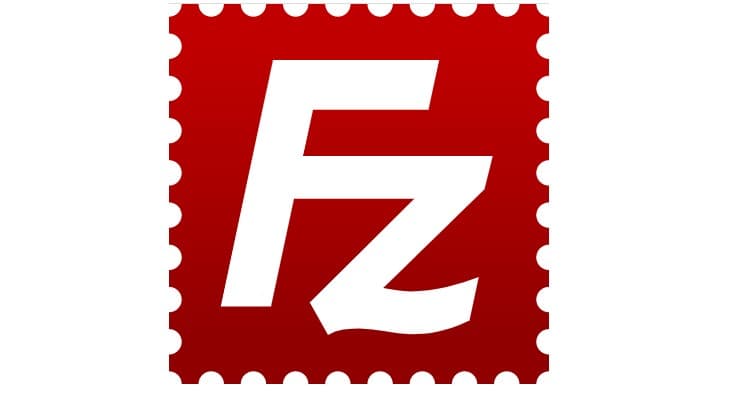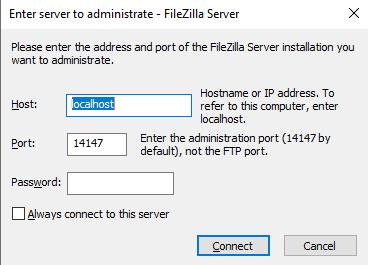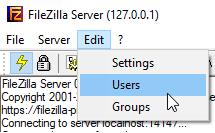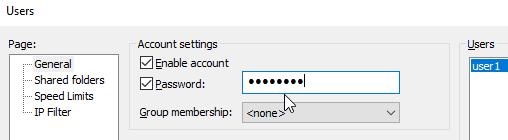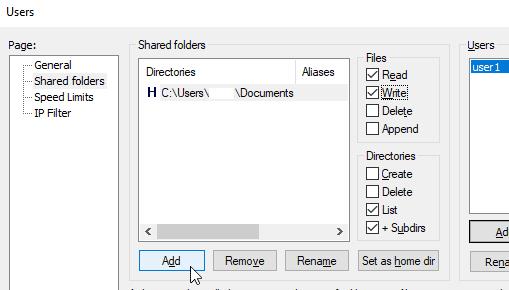La condivisione di file tra i computer di casa può essere fastidiosa. Dovendo trovare una vecchia chiavetta USB, solo per poi aspettare che i dati si trasferiscano incredibilmente lentamente. La configurazione di un server FTP consente di trasferire file in modo affidabile sulla rete a velocità molto più elevate.
Per eseguire un server FTP, devi prima scaricare il software, un buon esempio gratuito è FileZilla. FileZilla ha sia software server che client disponibili per il download dal loro sito web.
Il processo di installazione del server è piuttosto semplice e vengono suggerite impostazioni predefinite ragionevoli. Le uniche impostazioni che potresti voler modificare sono se il server FTP deve essere installato come un servizio che viene avviato all'avvio di Windows e se l'interfaccia del server deve avviarsi automaticamente quando un utente effettua l'accesso. Queste opzioni sono entrambe avviate automaticamente e probabilmente più utile per i computer che generalmente vengono lasciati soli. Significa che se il computer si riavvia non è necessario accedere manualmente e riavviare il server FTP, si avvierà semplicemente automaticamente.
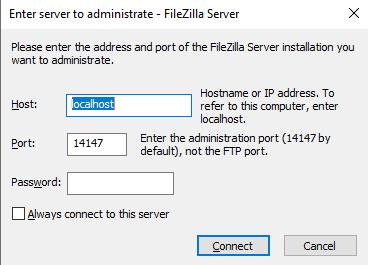
Il modulo di accesso all'interfaccia di amministrazione
Una volta completata l'installazione del server, aprire l'interfaccia di amministrazione se non si apre automaticamente. I dettagli precaricati di "localhost" "14147" e nessuna password dovrebbero consentirti di accedere. Potrebbe essere necessario modificare il numero di porta se lo hai configurato durante l'installazione.
Suggerimento: è necessario impostare una password per l'interfaccia di amministrazione, questa impostazione è disponibile solo dopo la prima configurazione. Senza una password dell'interfaccia di amministrazione, non è possibile gestire il server in remoto. Ciò non influisce sul normale utilizzo remoto; puoi ancora leggere e scrivere file in remoto senza una password dell'interfaccia di amministrazione.
Il prossimo passo è creare un account utente, per farlo vai su Modifica> Utenti nell'angolo in alto a sinistra della finestra di amministrazione.
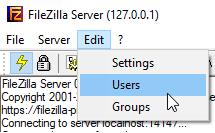
Fare clic su Utenti in Modifica per creare un nuovo utente.
Nella scheda Generale, fai clic su "Aggiungi" sul lato destro della finestra e inserisci un nome utente. Una volta creato l'account, assicurati di configurare una password.
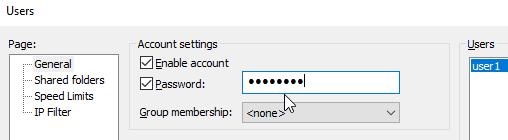
Configura un nome utente e una password.
Il passaggio successivo consiste nel configurare le cartelle a cui l'account FTP può accedere. Per fare ciò, vai alla scheda "Cartelle condivise", fai clic su "Aggiungi", quindi seleziona la cartella o le cartelle che desideri siano disponibili. Assicurati di configurare i permessi per ogni cartella. Per impostazione predefinita, sono selezionati solo "leggi", "elenchi di directory" e "includi sottodirectory". Se vuoi essere in grado di caricare file devi selezionare anche il permesso di scrittura.
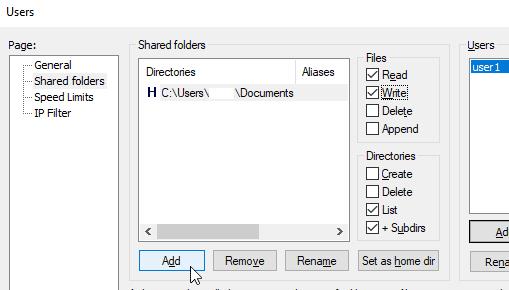
Configura le cartelle condivise.
Una volta terminata la configurazione degli account utente e dei permessi delle cartelle, il tuo server è pronto per l'uso. Puoi connetterti in remoto per caricare e scaricare file a piacimento.
Ci sono alcune altre impostazioni disponibili, come un filtro IP, se vuoi bloccare determinati dispositivi. C'è anche un limitatore di velocità, questo può essere utile se noti che l'utilizzo della rete del server FTP sta influenzando l'usabilità di altri dispositivi. Ma queste impostazioni sono del tutto facoltative.
Se vuoi configurare il tuo server FTP in modo che sia disponibile per i computer al di fuori della tua rete locale, dovresti essere consapevole che l'intero protocollo FTP non è crittografato. Ciò significa che tutti i documenti e persino i dettagli dell'account vengono trasmessi in testo normale e potrebbero essere visualizzati e utilizzati dagli hacker.
Se hai davvero bisogno di accedere al server da remoto, dovresti configurare il port forwarding sul tuo router. Dovresti anche richiedere una connessione VPN o configurare FTPS (FTP su TLS) per aggiungere un livello di crittografia come protezione contro gli hacker.